Раніше ми розглядали методи, як інтегрувати ваш Google Календар в реальному часі з Outlook. Проте, що робити, якщо вам потрібно просто надати статичний знімок вашого розкладу іншим? Є спосіб це зробити.
Передача статичного відображення може бути корисною, наприклад, коли ви бажаєте поділитися своїм Google Календарем з колегою або мати доступ до власного робочого календаря, але корпоративна політика не дозволяє синхронізуватись із зовнішніми календарями. Також це зручно, коли ви плануєте перебувати в місцях з нестабільним інтернет-з’єднанням і хочете мати доступ до розкладу, навіть якщо ви офлайн.
Для надання статичного знімку, вам слід експортувати календар та потім імпортувати його в іншу календарну програму.
Експорт календаря Google
Експорт вашого Google Календаря досить простий. Спершу увійдіть до свого Google-акаунту і перейдіть до Google Календаря. Знайдіть необхідний календар, наведіть курсор на нього, щоб відобразити три вертикальні крапки.
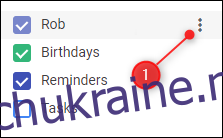
Клікніть на три крапки і в меню, яке відкриється, виберіть “Налаштування та спільний доступ”.
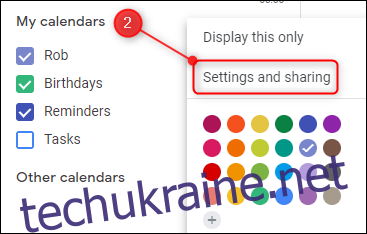
У налаштуваннях, вгорі, знайдіть кнопку “Експортувати календар” та натисніть її.
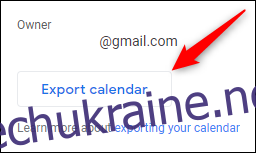
Це завантажить копію вашого календаря в ZIP-архіві. Ваш браузер може запитати, чи хочете ви відкрити чи зберегти архів. Збережіть файл на своєму комп’ютері.
Імпорт календаря Google
Ваш експортований календар Google буде у форматі ICS. Це стандартний відкритий формат iCalendar, який підтримується майже всіма програмами-календарями. Щоб отримати доступ до ICS-файлу, розпакуйте ZIP-архів, завантажений раніше.
Імпорт до поштової програми, наприклад, Outlook чи Apple Mail
Щоб імпортувати календар у програму на вашому комп’ютері, двічі клацніть по ICS-файлу. Ваша стандартна програма календаря, наприклад, Windows Mail чи Outlook на Windows або Apple Mail на Mac, автоматично відкриє файл та імпортує дані, відображаючи їх як окремий календар.
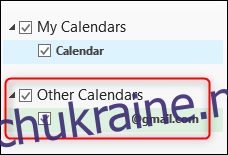
Все готово!
Видалити цей календар, коли він вам більше не потрібен, теж не складно. Спосіб видалення може відрізнятись залежно від програми, яку ви використовуєте. В Outlook, наприклад, клацніть правою кнопкою миші на календар і виберіть опцію “Видалити календар”.
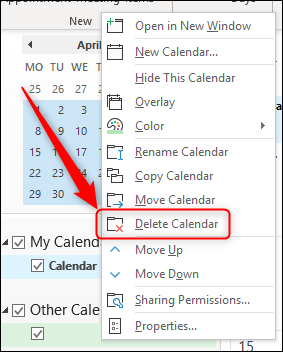
Імпорт до веб-програми, наприклад, іншого Google Календаря
Якщо ви хочете імпортувати свій календар в іншу веб-програму, наприклад, інший Google Календар, вам потрібно буде імпортувати його вручну. Зайдіть в акаунт Google, куди ви хочете імпортувати календар, і відкрийте Google Календар.
У переліку календарів зліва натисніть значок “плюс” біля “Інші календарі”.
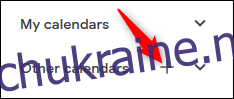
У меню, що з’явиться, оберіть “Імпорт”.
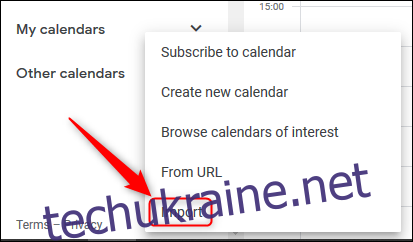
На сторінці, що відкриється, ви зможете імпортувати файл. Виберіть завантажений раніше ICS-файл і натисніть кнопку “Імпорт”.
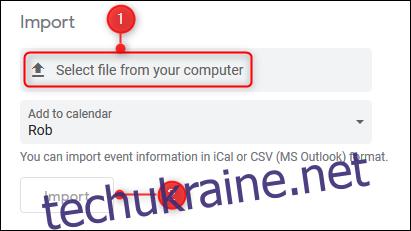
На відміну від імпорту в програму на комп’ютері, імпорт у Google Календар додасть всі події з файлу до вашого існуючого календаря. Це означає, що ви не можете просто видалити імпортований календар. Єдиний спосіб видалити імпортовані події – це видалити їх по одній.